
Chromebooks kan nu ladda ner och installera Android-appar från Google Play och det fungerar ganska bra . Men inte alla Android-appar är tillgängliga i Google Play. Vissa appar är tillgängliga från Google Play utanför som APK-filer och du kan installera dem på din Chromebook med lite extra arbete.
Detta fungerar bara om din Chromebook har stöd för Google Play och Android-appar. När detta skrivs betyder det att du behöver en ASUS Chromebook Flip på dev-kanalen , med Android-appar aktiverade .
Steg ett: Sätt din Chromebook i utvecklarläge
RELATERAD: Så här aktiverar du utvecklarläge på din Chromebook
Om du är van vid Android vet du att du måste aktivera alternativet "Okända källor" för att installera appar som inte är tillgängliga i Google Play. Det här alternativet är dock dolt och normalt inte tillgängligt i Chrome OS.
För att komma åt det här alternativet måste du sätta din Chromebook i utvecklarläge (vilket är annorlunda än att vara på Chromes dev-kanal –Du måste göra båda för att ladda om Android APK-filer). Det här är samma strömbrytare som du behöver vända om du vill installera ett mer traditionellt Linux-skrivbord som Ubuntu - tillsammans med Chrome OS. Följ vår guide till sätta din Chromebook i utvecklarläge för att inaktivera OS-verifiering.
Observera att detta rensar din Chromebook-lagring så att du måste ställa in den från början efteråt. Men praktiskt taget allt på Chrome OS synkroniseras online hur som helst, så det borde inte ta för lång tid.
RELATERAD: Så här får du tillgång till experimentella funktioner i Chrome (och på Chromebooks)
Utvecklarläge betyder också att du ser en läskig varningsskärm varje gång du startar, och du måste trycka på Ctrl + D för att hoppa över den. Tyvärr verkar det inte finnas någon som går runt denna begränsning. Kanske kommer Google att lyfta denna gräns i framtiden och tillåta sidladdning av APK-filer utan att inaktivera OS-verifieringsfunktionen.
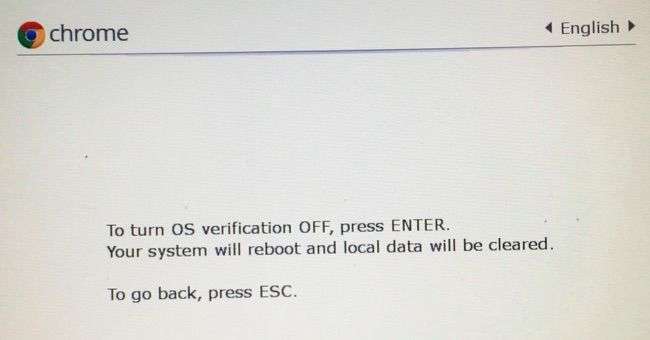
Steg två: Aktivera okända källor
Du måste nu aktivera appar från "Okända källor" på Android-inställningsskärmen på din Chromebook. För att komma åt den, öppna inställningsskärmen för Chrome OS och klicka på länken "Appinställningar" under Android-appar.
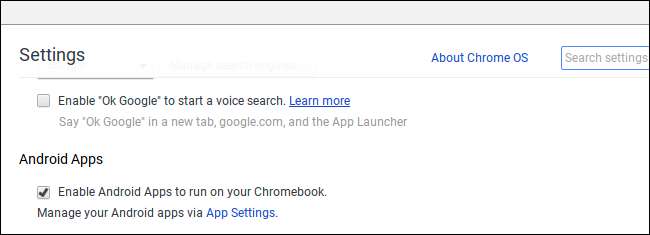
Androids inställningsskärm öppnas i ett fönster på din Chromebook. Klicka eller tryck på alternativet ”Säkerhet”.
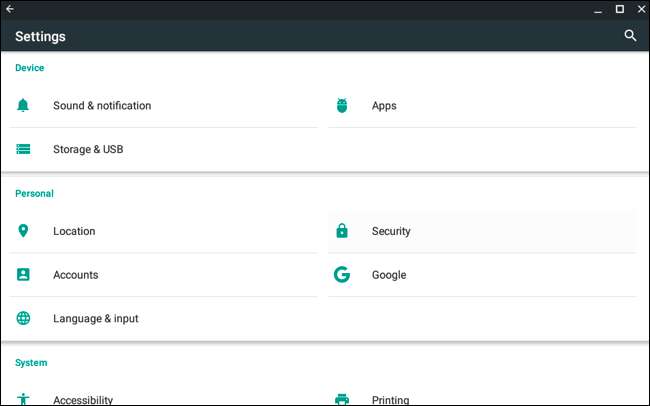
Aktivera alternativet "Okända källor" under Enhetsadministration. Du ser en varning som säger att du ska vara försiktig med vad du laddar ner och installerar.
Om alternativet Okända källor inte visas här är din Chromebook inte i utvecklarläge. Det här alternativet visas bara här när din Chromebook är i utvecklarläge, så försök att gå igenom steg ett igen.
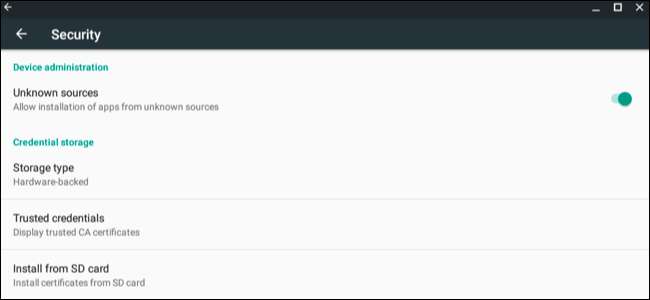
Steg tre: Installera APK-filen
Nu kan du installera en app från en APK-fil. Ladda först APK-filen till din Chromebook och spara den i mappen Nedladdningar.
Du kan förvänta dig att du helt enkelt kan dubbelklicka eller ladda en APK-fil från Chrome-programmet Files, men det fungerar inte. Du ser bara ett felmeddelande som säger "Den här filtypen stöds inte."
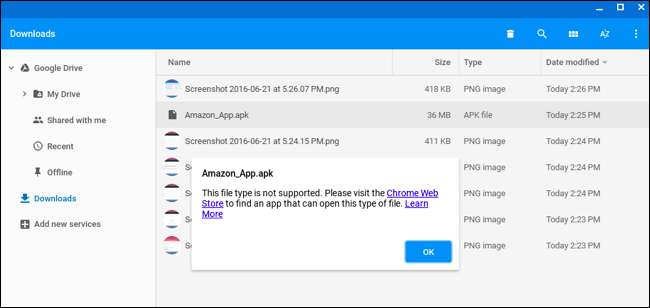
RELATERAD: Hur man använder Android 6.0s inbyggda filhanterare
Du behöver en Android-filhanteringsapp för att installera APK-filer. Starta Google Play och installera en filhanteringsapp. Vi gillar Solid Explorer , men det finns många andra alternativ. (Av någon anledning, Android: s inbyggda filhanteringsapp låter dig inte öppna och installera APK-filer.)
Starta filhanteringsappen du laddade ner, ange mappen "Ladda ner" och öppna APK-filen. Välj appen "Package Installer" och du blir ombedd att installera APK, precis som på en Chromebook.
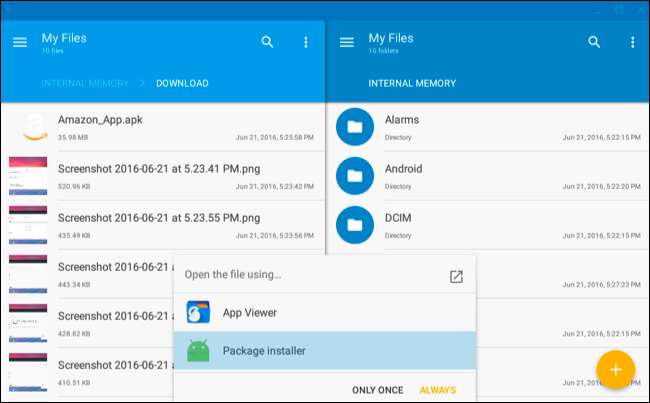
Appar du installerar från APK-filer fungerar precis som en Android-app som du laddar ner från Google Play och får sina egna fönster, startgenvägar och aktivitetsfältikoner.

Som på en faktisk Android-smarttelefon eller surfplatta bör du vara försiktig med vilka appar du sidladdar i APK-form. Det finns skadliga appar där ute, och sidladdning av en piratkopierad app eller ett spel är ett vanligt sätt att få Android-skadlig kod. Ladda bara ned och installera appar från källor du litar på.







